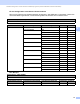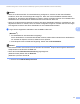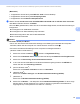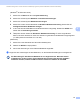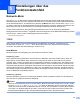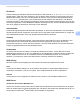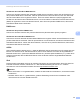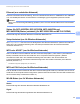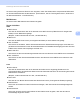Network User's Guide
Table Of Contents
- NETZWERKHANDBUCH
- Definition der Hinweise
- WICHTIGER HINWEIS
- Inhaltsverzeichnis
- 1 Einführung
- 2 Netzwerkeinstellungen des Gerätes ändern
- 3 Gerät für ein Wireless-Netzwerk konfigurieren (für MFC-9560CDW und MFC-9970CDW)
- Übersicht
- Schritte zur Wireless-Netzwerkkonfiguration
- Überprüfen Sie Ihre Netzwerkumgebung
- Wählen Sie ein Verfahren für die Wireless- Netzwerkeinrichtung
- Wireless-Netzwerkgerät über das WPS/AOSS™-Menü des Funktionstastenfeldes konfigurieren (Auto-Wireless-Modus) (nur Infrastruktur- Modus) (empfohlen)
- Wireless-Netzwerkgerät mit dem Setup-Assistenten über das Funktionstastenfeld konfigurieren
- Wireless-Netzwerkgerät mit dem Brother-Installationsprogramm auf der CD- ROM konfigurieren
- Wireless-Netzwerkgerät mit dem PIN-Verfahren des Wi-Fi Protected Setup konfigurieren (nur Infrastruktur-Modus)
- Gerät für ein Wireless-Netzwerk konfigurieren (für Infrastruktur- und Ad-hoc-Modus)
- WPS- oder AOSS™-Menü des Funktionstastenfeldes für die Wireless- Netzwerkkonfiguration des Gerätes verwenden (Auto-Wireless-Methode)
- Setup-Assistenten über das Funktionstastenfeld verwenden
- Konfiguration des Gerätes, wenn die SSID nicht rundgesendet wird
- Gerät für ein Wireless-Firmennetzwerk konfigurieren
- Gerät mit dem Brother-Installationsprogramm auf der CD-ROM für ein Wireless- Netzwerk konfigurieren
- PIN-Verfahren des Wi-Fi Protected Setup verwenden
- 4 Wireless-Konfiguration mit dem Brother- Installationsprogramm (für MFC-9560CDW und MFC-9970CDW)
- 5 Einstellungen über das Funktionstastenfeld
- Netzwerk-Menü
- TCP/IP
- Ethernet (nur verkabeltes Netzwerk)
- Status (für DCP-9055CDN, DCP-9270CDN, MFC-9460CDN und MFC-9465CDN)/Status (verkabelt) (für MFC-9560CDW und MFC-9970CDW)
- Setup-Assistent (nur für Wireless-Netzwerke)
- WPS oder AOSS™ (nur für Wireless-Netzwerke)
- WPS mit PIN-Code (nur für Wireless-Netzwerke)
- WLAN-Status (nur für Wireless-Netzwerke)
- MAC-Adresse
- Werkseinstellungen (für MFC-9560CDW und MFC-9970CDW)
- Verkabelt aktiv (für MFC-9560CDW und MFC-9970CDW)
- WLAN aktiv (für MFC-9560CDW und MFC-9970CDW)
- E-Mail / IFAX (MFC-9970CDW und DCP-9270CDN (Nur E-Mail))
- Fax to Server (für MFC-9970CDW)
- Neue Standardeinstellungen für Scan to FTP festlegen
- Neue Standardeinstellungen für Scan to Netzwerk (SMB) festlegen
- Netzwerkeinstellungen auf die werkseitigen Standardeinstellungen zurücksetzen
- Netzwerk-Konfigurationsliste drucken
- WLAN-Bericht drucken (für MFC-9560CDW und MFC-9970CDW)
- Funktionstabelle und werkseitige Standardeinstellungen
- Netzwerk-Menü
- 6 Web Based Management
- Übersicht
- Geräteeinstellungen mit dem Web Based Management (Webbrowser) konfigurieren
- Kennwort-Informationen
- Benutzersperre 2.0
- Mit SNTP-Server synchronisieren
- Druckprotokoll im Netzwerk speichern
- Konfiguration von Scan to FTP mit einem Webbrowser ändern
- Konfiguration von Scan to Netzwerk (SMB) mit einem Webbrowser ändern
- LDAP-Konfiguration mit einem Webbrowser ändern (für DCP-9270CDN und MFC-9970CDW)
- 7 LDAP-Betrieb (Für DCP-9270CDN und MFC-9970CDW)
- 8 Internet-Faxfunktion (Für MFC-9970CDW)
- 9 Sicherheitsfunktionen
- Übersicht
- Netzwerkgerät mit SSL/TLS sicher verwalten
- Sicherer Druck von Dokumenten mit SSL/TLS
- E-Mails sicher senden oder empfangen
- IEEE 802.1x-Authentifizierung verwenden
- Sichere Verwaltung mit BRAdmin Professional 3 (für Windows®)
- Zertifikate für Gerätesicherheit verwenden
- Mehrere Zertifikate verwalten
- 10 Problemlösung
- Anhang A
- Index
- Netzwerkbegriffe
- Inhaltsverzeichnis
- 1 Arten der Netzwerkverbindungen und Protokolle
- 2 Gerät für ein Netzwerk konfigurieren
- 3 Wireless-Netzwerk: Konzepte und Terminologien
- 4 Zusätzliche Netzwerkeinstellungen unter Windows®
- 5 Sicherheitsbegriffe und -konzepte
- Anhang A
- Stichwortverzeichnis
Einstellungen über das Funktionstastenfeld
45
5
Sie können das gewünschte Zeichen auch eingeben, indem Sie wiederholt die entsprechende Zifferntaste
am Funktionstastenfeld des Gerätes drücken. (Informationen, wie Sie Text eingeben können, finden Sie in
der Benutzerhandbuch - Grundfunktionen.)
Mail-Adresse 5
Sie können die E-Mail-Adresse Ihres Gerätes eingeben.
Server einrichten 5
SMTP
SMTP-Server
Hier wird der Knotenname oder die IP-Adresse eines SMTP-Servers (E-Mail-Server für ausgehende
E-Mail) in Ihrem Netzwerk angezeigt.
(Beispiel: „mailhost.brothermail.net“ oder „192.000.000.001“)
SMTP-Port
Hier wird die SMTP-Portnummer (für ausgehende E-Mails) in Ihrem Netzwerk angezeigt.
Auth. für SMTP
Hier können Sie einstellen, welche Sicherheitsmethode für E-Mail-Benachrichtigungen verwendet wird.
(Ausführliche Informationen zu den Sicherheitsmethoden für E-Mail-Benachrichtigungen finden Sie unter
E-Mails sicher senden oder empfangen auf Seite 102.
SMTP SSL/TLS
Hier können Sie die Verschlüsselungsmethode zwischen dem Gerät und dem SMTP-Server auswählen.
Zert. verifizieren
Hier können Sie das Sicherheitszertifikat zwischen dem Gerät und dem SMTP-Server aktivieren oder
deaktivieren.
5
POP3
POP3–Server
Hier wird der Knotenname oder die IP-Adresse des POP3-Servers angezeigt (E-Mail-Server für
eingehende E-Mail), den das Brother-Gerät verwendet. Diese Adresse ist für die Verwendung der Internet-
Faxfunktionen erforderlich.
(Beispiel: „mailhost.brothermail.net“ oder „192.000.000.001“)
POP3–Port
Hier wird die vom Brother-Gerät verwendete POP3-Portnummer (für eingehende E-Mails) angezeigt.
Postfachname
Sie können ein Postfach auf dem POP3-Server festlegen, über das Internet-Druckaufträge abgerufen
werden.
Postfachkennw.
Sie können ein Kennwort für das Postfach auf dem POP3-Server angeben, über das die Internet-
Druckaufträge abgerufen werden.